Tuoteuutiset
Yleistä
Käyttäjä voi uusia unohdetun käyttäjätunnuksen klikkaamalla sisäänkirjautumissivulla linkkiä ”Unohtuiko käyttäjätunnus?”. Tällä toiminnolla käyttäjä voi lähettää itselleen sähköpostiin linkin, jota kautta voi uusia käyttäjätunnuksensa. Nyt myös järjestelmän pääkäyttäjällä on mahdollisuus lähettää käyttäjille sähköpostiviestit käyttäjätunnuksen uusimista varten.
Hallinnoi > Käyttäjä > Käyttäjä -sivulla on uusi painike ’Lähetä käyttäjätunnuksen uusintaviesti’. Toiminto lähettää sähköpostiviestin valituille käyttäjille. Viesti sisältää linkin, jota klikkaamalla käyttäjä pääsee vaihtamaan käyttäjätunnuksensa.
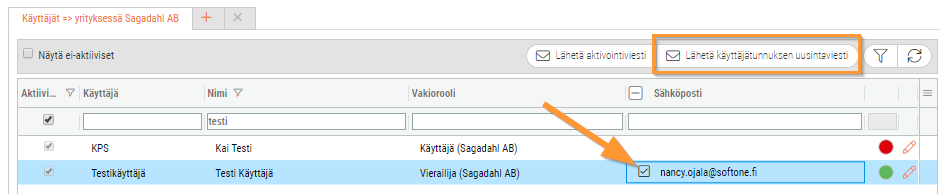
Mobiilisovellus
Mobiilisovelluksen versiopäivitys on aina selainversion päivitystä seuraavana maanantaina.
Huomioi, että päivitys on haettava manuaalisesti mikäli puhelimessa ei ole automaattiset päivitykset päällä.
Aikani-toiminto on saanut uuden ulkoasun ja uusia toimintoja. Toiminto avautuu Yhteenveto-näkymään, josta työntekijä näkee kauden työskentelyn tilan. Toiminnon kautta voi myös lisätä poissaolon tai lähettää vapaahakemuksen. Näkymässä on mahdollista myös merkitä koko kausi valmiiksi mikäli käyttäjällä on siihen oikeus.
Yhteenveto-näkymä
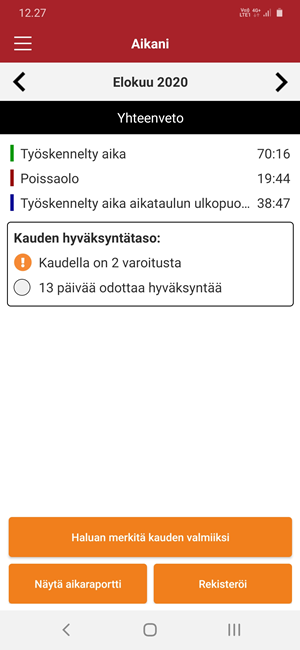
- Yhteenvedossa käyttäjä näkee työskennellyn ajan ja poissaoloajan valitulla kaudella.
- Kauden hyväksyntätaso -kohdassa näkyy mahdolliset varoitukset sekä hyväksyttyjen/hyväksymättömien päivien lukumäärän.
- Huom, tässä näkyvät varoitukset koskevat ainoastaan aikataulun mukaisia päiviä, joille ei ole merkitty läsnä- tai poissaoloa.
- Mikäli kaudella ei ole varoituksia, käyttäjä voi valita ’Haluan merkitä kauden valmiiksi’. Tällöin kaikki päivät kaudella merkitään valmiiksi, mikäli käyttäjällä on siihen oikeus.
- Käyttäjä voi lisätä poisaolon valitsemalla Rekisteröi. Tämän jälkeen valitaan joko Vapaahakemus tai Poissaolo, sekä syy ja kausi/päivät.
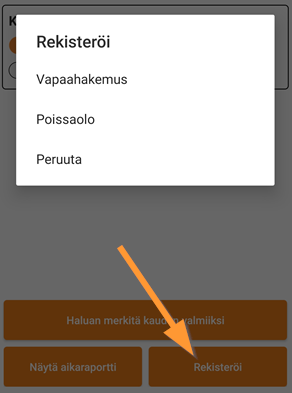
- Näytä aikaraportti -toiminnossa voi tarkastella päiväkohtaisesti kauden tapahtumia.
Asetukset
- Henkilöstö > Asetukset > Yritysasetukset > Yritysasetukset -sivulla määritellään minkä tilan mobiilisovelluksen kautta hyväksytyt tapahtumat saavat.
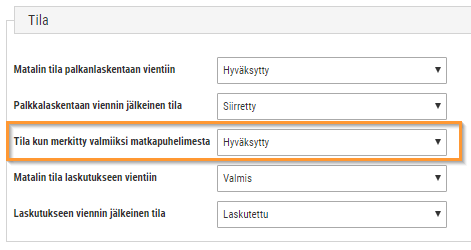
Käyttäjä voi merkitä kauden valmiiksi, jos hänen sopimusryhmälle on sallittu siirtyminen kyseiseen tilaan (Henkilöstö > Henkilöstö > Rekisterit > Sopimusryhmä > Muokkaa sopimusryhmää).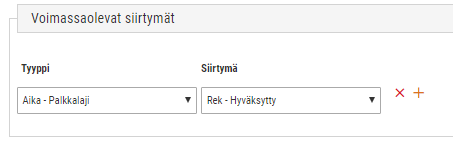
- Aikani -toiminnossa näkyvät kaudet on oltava perustettuna selainversion Henkilöstö > Asetukset > Aika > Kausiasetus -toiminnossa.
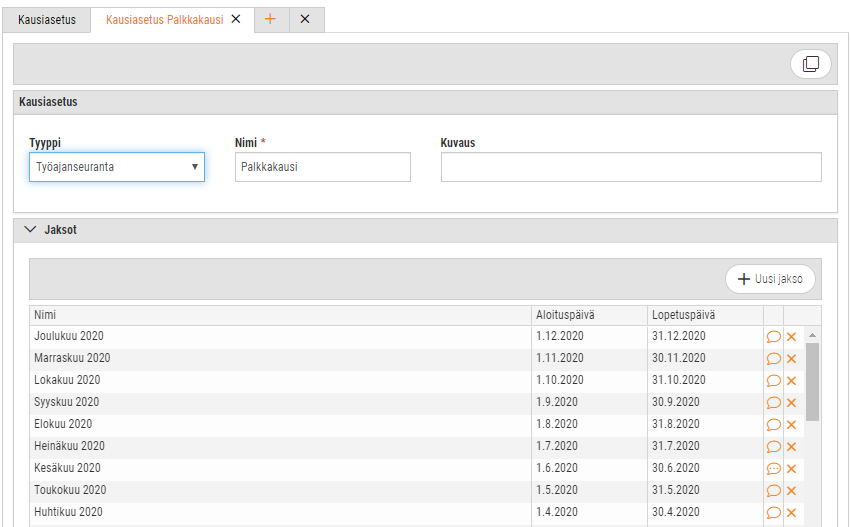
- Henkilöstö > Asetukset > Yritysasetukset -toiminnossa ”Oletus kausiasetus” kohdassa on oltava valittuna em. kausiasetus.

Hyväksy aika -toiminnosta on julkaistu uusi näkymä versiossa 2.2.0. Kyseessä on ensimmäinen versio toiminnosta ja sitä tullaan jatkossa kehittämään edelleen. Tämän version toiminnot ovat vielä rajalliset selainversioon nähden.
Hyväksy aika on jaettu kahteen näkymään: yhteenveto ja tarkemmat tiedot. Yhteenvedossa näet nopeasti työntekijöiden hyväksyntätilanteen kaudella. Tarkemmissa tiedoissa voit tarkastella yksittäisen työntekijän tietoja päivätasolla.
Ensimmäisessä versiossa voit vain hyväksyä päiviä, korjauksia ei ole mahdollista tehdä.
Yhteenveto-näkymä
- Yhteenveto-näkymässä näet työntekijät, joiden aikoja sinulla on oikeus hyväksyä.
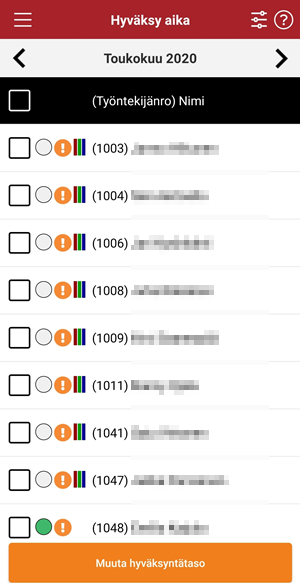
- Oikean yläkulman lajittelukuvakkeesta voit lajitella tiedot henkilönumeron, etunimen tai sukunimen mukaan. Voit myös valita työntekijät, joiden tiedot näytetään
 .
. 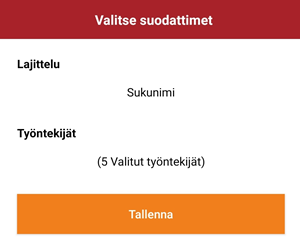
- Yläosan nuolilla voi siirtyä edelliseen tai seuraavaan kauteen.

- Työntekijän edessä on värillinen pallo, joka ilmaisee hyväksynnän tason. Pallojen värit riippuvat yrityksenne asetuksista.

- Huutomerkki ilmaisee, että työntekijällä on kaudella varoituksia. Painamalla huutomerkkiä näet tarkemmat tiedot.
Huom. Tässä ensimmäisessä versiossa ei näytetä virheellisistä leimauksista aiheutuvia varoituksia.
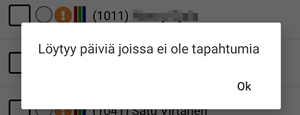
- Värilliset palkit ilmaisevat työntekijän työskentelyn kaudella aikataluun nähden

– vihreä merkitsee aikataulun puitteissa työskenneltyä aikaa
– punainen merkitsee poissaoloja
– sininen merkitsee aikataulun ulkopuolella työskenneltyä aikaa - Mikäli et muista merkkien tarkoitusta voit painaa oikean yläkulman kysymysmerkkiä niin saat opastuksen.

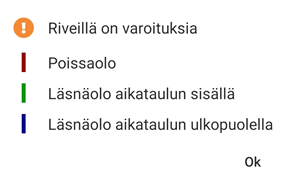
- Yhteenveto-näkymässä voit muuttaa työntekijöiden hyväksynnän tilan koko kaudelle. Valitse hyväksyttävät työntekijät ja paina alalaidasta Muuta hyväksyntätaso.

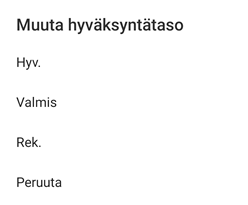
Jos haluat muuttaa vain yhden työntekijän hyväksyntätasoa voit painaa työntekijän nimeä.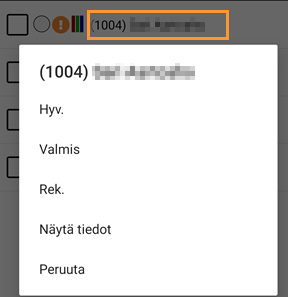
Tarkemmat tiedot
- Nähdäksesi työntekijän kauden tarkemmat tiedot paina työntekijän nimeä ja valitse Näytä tiedot.
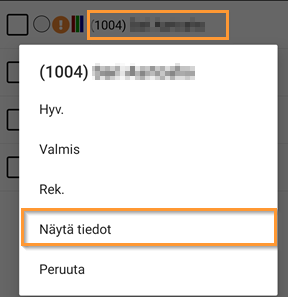
- Tarkemmat tiedot -näkymässä voit tarkastella päiväkohtaisesti työntekijän tapahtumia ja päivien hyväksyntätasoa. Näkymässä voit myös hyväksyä valitut päivät. Hyväksyntä tapahtuu samoin kuin Yhteenveto-näkymässä.
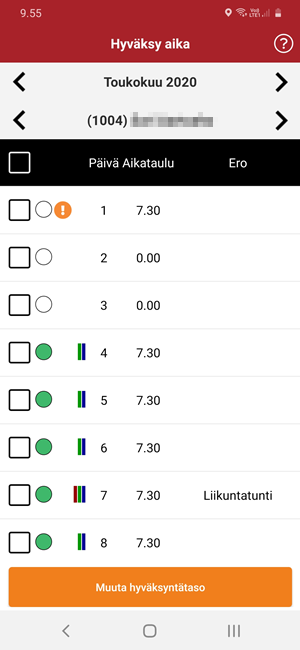
- Yläosan nuolipainikkeilla voit siirtyä edelliseen tai seuraavaan kauteen tai työntekijään.
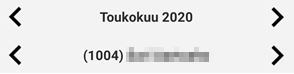
Asetukset
- Hyväksy aika -toiminnossa näkyvät kaudet on oltava perustettuna selainversion Henkilöstö > Asetukset > Aika > Kausiasetus -toiminnossa.
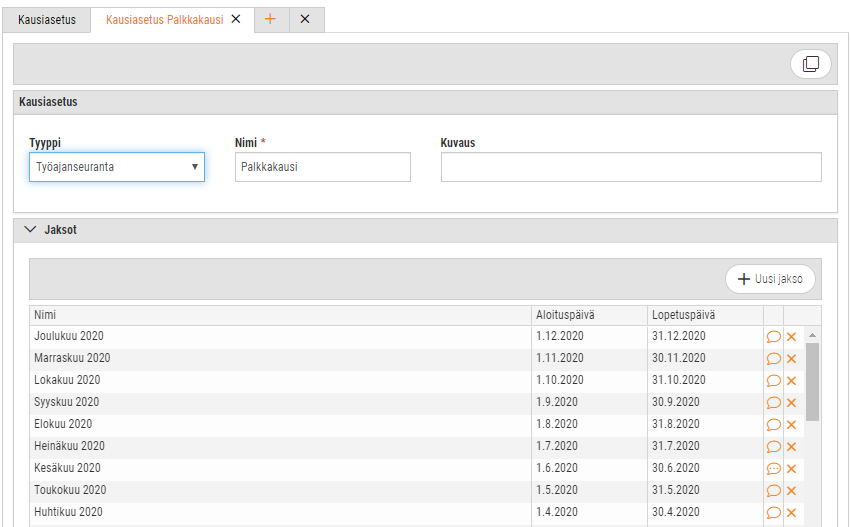
- Henkilöstö > Asetukset > Yritysasetukset -toiminnossa ”Oletus kausiasetus” kohdassa on oltava valittuna em. kausiasetus.

Tiedotteet
Uusi osio korvaa ”Uutiset”. Tiedotteissa voi olla yrityksen sisäisiä tiedotteita sekä tiedotteita SoftOne Oy:ltä.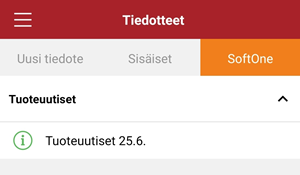
Kollegat
Kollegoita voi nyt hakea nimen perusteella ja listausta voi järjestää etu- tai sukunimen mukaan.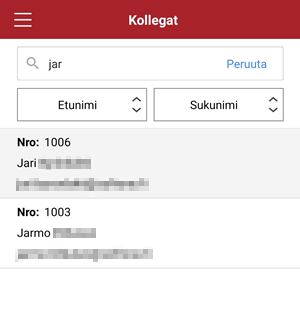
Läsnäolotaulukko
Läsnäolotaulukko on saanut uuden ulkoasun.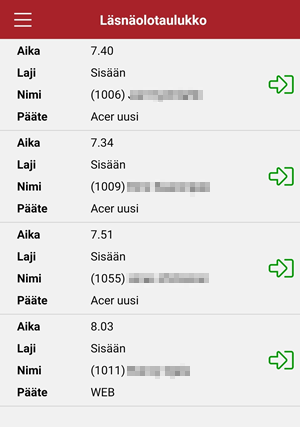
Viestit (Mail)
- Tuki useammille tiedostotyypeille
- Vastaa kaikille -toiminto siirretty Vastaa-painikkeen taakse.
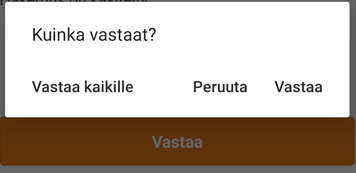
- Viesti merkitään luetuksi kun se avataan push-ilmoituksesta.
- Useita viestejä voi nyt samalla kertaa poistaa tai merkitä luetuksi/lukemattomaksi.Aloita painamalla otsikkoriviltä Muokkaa.
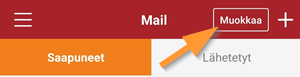
Valitse käsiteltävät viestit (1) ja kun olet valmis paina Muokkaa (2). Valitse tämän jälkeen haluttu käsittely (3).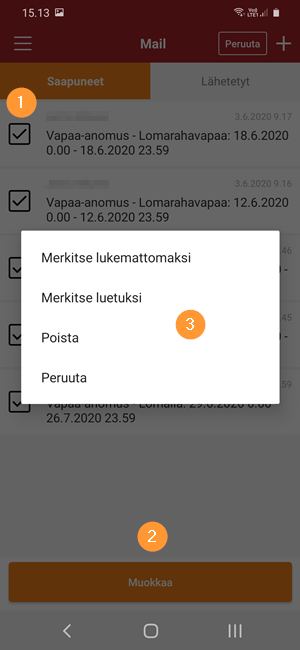
Aika/Henkilöstö
Tiettyihin listauksiin on lisätty mahdollisuus ryhmitellä tietoja yhden tai useamman sarakkeen mukaan. Näitä listauksia ovat:
- Henkilöstö > Asetukset > Työvuorot > Vuorolajit
- Henkilöstö > Asetukset > Palkka > Palkkalajit
- Henkilöstö > Työvuorot > Hyväksy vapaa
- Henkilöstö > Henkilöstö > Työntekijät
Ryhmittely tapahtuu vetämällä ja pudottamalla sarakeotsikko ryhmittelyriville.
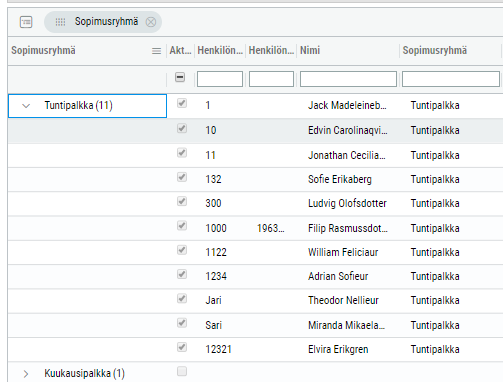
Ryhmittely voi olla useampitasoinen. Vedä ja pudota ryhmittelyriville halutut sarakkeet, esim. sopimusryhmä + palkkausmuoto.
Ryhmittely puretaan klikkaamalla ryhmittelykuvakkeen oikeassa reunassa olevaa ruksia.
![]()
Talous
Tallennuksen inforuutu
- Tositteen tallennuksen otsikkoriville tulee nyt inforuutu, joka kertoo tallennetun tositteen numeron ja antaa mahdollisuuden tositteen tulostamiseen.
Info uuden tositteen tallennuksen jälkeen: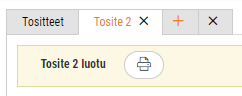
Info olemassaolevan tositteen muuttamisen jälkeen: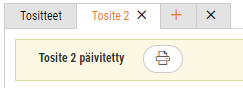
Tositteen pysyminen avoinna tallennuksen jälkeen
- Tallenna-painikkeen viereen on lisätty asetus, jolla voi valita pidetäänkö tosite avoinna ruudulla tallennuksen jälkeen vai aloitetaanko uuden tositteen tallennus. Viimeisin valinta jää muistiin joten asetusta ei tarvitse jokaisen tallennuksen jälkeen erikseen valita.

Pudotusvalikossa vain valitun tilikauden tositesarjat
- Tositelistauksen tositesarjavalinnassa näytetään vain valitun tilikauden tositesarjat.
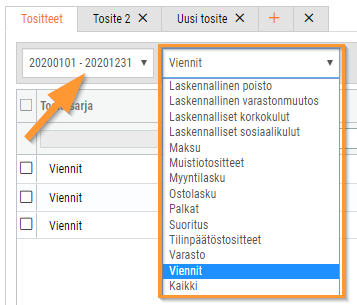
Olemassaolevan tositteen avaaminen
- Aiemmin ei ollut mahdollista avata olemassaolevaa tositetta jos samaan aikaan oli uuden tositteen tallennus kesken. Nyt olemassaolevan tositteen voi avata omalle välilehdelle kesken uuden tositteen tallennusta.
Yksityiskohtaiset raportit
- Talous > Raportit > Yksityiskohtaiset raportit -toiminnossa on nyt mahdollista säätää Raporttiryhmä- ja Raporttiotsikko -sarakkeiden leveyksiä.
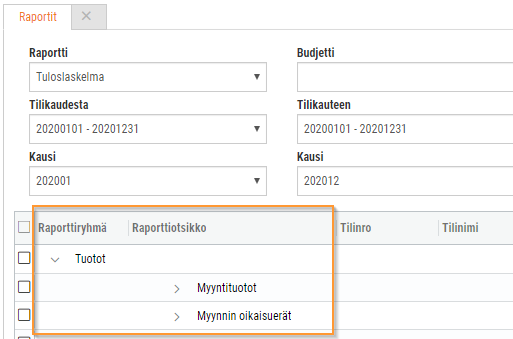
Parannettu ilmoitus tositteiden muodostuksessa
- Joskus tositteita muodostaessa mukana on laskuja, joiden tiliöinnit eivät täsmää. Näistä laskuista ei muodosteta tositteita. Siirron jälkeiseen ilmoitukseen on lisätty laskujen numerot, joista ei ole muodostettu tositteita. Tämä helpottaa virheellisten tietojen etsimistä ja korjaamista.
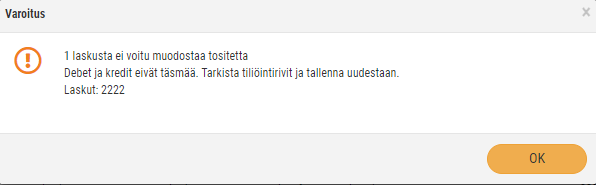
Asiakastapahtumien avautuminen valittavissa
- Talous > Myyntireskontra > Rekisterit > Asiakkaat -toiminnon asiakaslistauksen rivien lopussa on painike, josta pääsee valitun asiakkaan tapahtumiin (asiakaskeskus). Aiemmin tapahtumat avautuivat samaan näkymään. Nyt on mahdollista valita avataanko asiakaskeskus uuteen välilehteen tai uuteen ikkunaan. Valitsemaan pääsee klikkaamalla hiiren oikealla tapahtumakuvakkeen päällä.
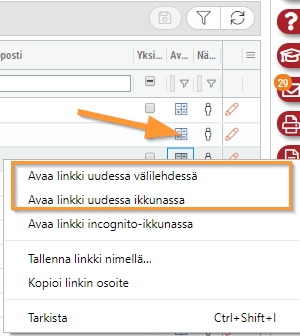
Hyvityslaskun perintätason muuttaminen
- Hyvityslaskun perintätasoa on nyt mahdollista muuttaa toimintopainikkeen ’Muuta tasoksi x’ -valinnoilla. Aiemmin hyvityslaskun perintätasoa ei ollut mahdollista muuttaa.
Maksuaineiston nimeämistä muutettu
- Ostoreskontrasta muodostettavan maksuaineiston nimeämiskäytäntöä on muutettu. Aiemmin maksuaineiston nimi oli aina Sepamaksut.xml. Nyt maksuaineiston nimessä on lisäksi päiväys ja aikaleima, esim. ”Sepamaksut_28072020_1237.xml” eli aineisto on luotu 28.7. klo 12:37. Tämän seurauksena aiemmin luotu samanniminen aineisto ei enää korvaudu uudella aineistolla.
Virheellinen toimittajan nimi maksuaineiston nipputiedoissa
- Joissain tapauksissa maksatusaineistoon tuli virheellinen nimi toimittajalle jolle poimittiin hyvityslaskuja mukaan aineistoon. Tämä on nyt korjattu.
Laskulistauksen päivittyminen maksun jälkeen
- Manuaalisen maksun tallennuksen jälkeen maksamattomien laskujen listaus ei päivittynyt automaattisesti. Tämä on korjattu ja listauksen tiedot päivittyvät maksun tallennuksen jälkeen.
RF-viitteen tarkistus ostolaskulla
- Ostolaskun tallennukseen on lisätty RF-viitteen tarkistus. Ostolaskun viite voi olla tyhjä, tavallinen viite tai RF-viite kun asetus ”Tarkista maksuviite syötettäessä” on valittu.
Toimittajan maksutilin muuttaminen
- Toimittajan maksutilin lisääminen/muuttaminen ostolaskun kautta ei päivittänyt tietoja laskulle. Tämä on korjattu ja laskun maksutilin päivittyy myös.
Toimittajan tapahtuminen avautuminen valittavissa
- Talous > Ostoreskontra > Rekisterit > Toimittajat -toiminnon toimittajalistauksen rivien lopussa on painike, josta pääsee valitun toimittajan tapahtumiin (toimittajakeskus). Aiemmin tapahtumat avautuivat samaan näkymään. Nyt on mahdollista valita avataanko toimittajakeskus uuteen välilehteen tai uuteen ikkunaan. Valitsemaan pääsee klikkaamalla hiiren oikealla tapahtumakuvakkeen päällä.
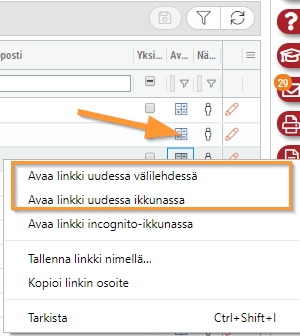
Laskutus
Sopimuksen alkupäivän muuttaminen
- Sopimuksen alkupäivän muuttaminen seuraavalle vuodelle ei muuttanut seuraavan laskupäivän vuotta (esim. alkupäiväksi muutetaan 1.1.2021 -> seuraavaksi laskupäiväksi tuli 1.1.2020).
Sopimuksesta muodostetulta tilaukselta linkki sopimukseen
- Sopimuksen perusteella muodostetun tilauksen Seuranta-osiosta pääsee nyt avaamaan kyseisen sopimuksen.
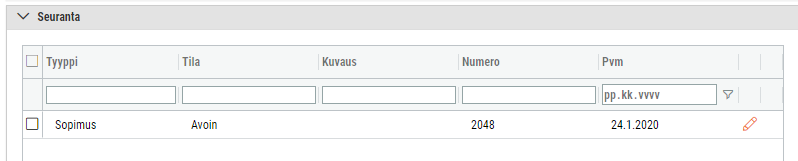
Sopimushintojen korotus
- Sopimushintojen korotuksessa voi nyt antaa vain joko prosentin tai summan. Prosentti nollautuu kun syötetään summa ja sama toisinpäin.
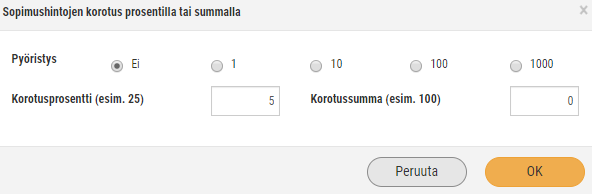
Tilauskohtainen ohjaus tilausrivien siirtoon EDI-sanomilta
- Nyt on mahdollista tilauskohtaisesti määritellä tilausrivien siirto EDI-sanomilta. Asetus löytyy tilaukselta Ehdot-osiosta:
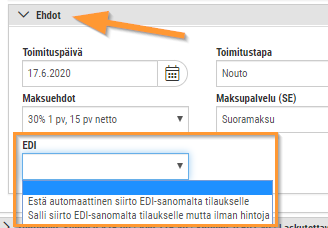
Vaihtoehdot ovat:- tyhjä = tilausrivit siirretään, hinta EDI-asetuksen mukaisesti (oletusasetus – tällä asetuksella toimii kuten ennenkin)
- Estä automaattinen siirto EDI-sanomalta tilaukselle = tilausrivit eivät siirry tilaukselle lainkaan
- Salli siirto EDI-sanomalta tilaukselle mutta ilman hintoja
Laskun muodostus rivien valmiiksi merkinnän yhteydessä
- Asetus ’Kysy muodostetaanko lasku, kun tilaus merkitään valmiiksi’ (Laskutus > Asetukset > Laskutus > Asetukset > Tila) ei aiemmin toiminut. Asetus toimii nyt tilausrivien valmiiksi merkinnän yhteydessä käyttäjältä kysytään muodostetaanko tilauksesta alustava tai lopullinen lasku.
Asiakkaan laskutus-/toimitusosoitteen muuttaminen
- Asiakkaan laskutusosoitteen lisääminen/muuttaminen tilauksen kautta ei päivittänyt osoitetta tilaukselle. Tämä on korjattu ja tilauksen osoitetiedot päivittyvät myös.
Laskuun liitetyt dokumentit
- Laskuun liitetyt dokumentit siirtyvät nyt uudelle laskulle laskun kopioinnissa.
Projektin haku
- Projektin hakuikkuna avautuu ensimmäisenä kun siirrytään Laskutus > Projektit > Tapahtumat -sivulle. Aiemmin hakuikkuna oli erikseen avattava Hae projekti -painikkeella.
Tuoterivin lisääminen tekstirivin jälkeen
- Uusi tuoterivi sijoittui ennen tekstiriviä, jos ensin syötettiin tuote johon on liitetty tekstirivi:
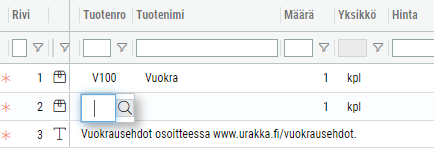
Nyt uusi tuoterivi sijoittuu alimmaksi: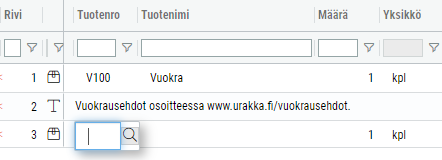
Sähköinen lähetys
- Laskutus > Raportit > Sähköinen lähetys -toiminnossa tapahtumat näytetään nyt lähetysajan mukaan laskevassa järjestyksessä.
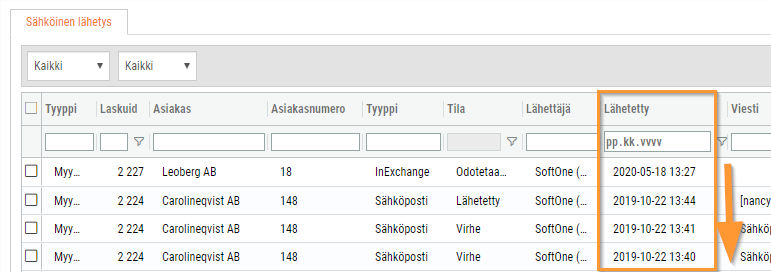
Arkisto
Tuoteuutiset 15.4.2025
15 huhtikuun, 2025Tuoteuutisissa mm. Ostoreskontrassa uusi maksuehdotusraportti, tilauksella uusi tilauslaji lisä- ja muutostöille.
Tuoteuutiset 25.3.2025
21 maaliskuun, 2025Tuoteuutisissa mm. asiakkaan dokumentit yhdessä paikassa, ostohinnan muuttaminen laskutetuille tilausriveille, avaa/sulje tarjous.
Tuoteuutiset 4.3.2025
27 helmikuun, 2025Tuoteuutisissa mm. ostolaskujen tiliöinti laskuriveittäin, Laskutus-moduulin nimi vaihtui Myynti-moduuliksi, mobiilisovelluksessa tilaukselle voi nyt lisätä kuvien lisäksi tiedostoja.
Tuoteuutiset 11.2.2025
6 helmikuun, 2025Tuoteuutisissa mm. värejä selkeytetty työajanseurannassa ja työvuorosuunnittelussa, päivitettyjä ohjeita koskien verkkolaskuja (laskutus) ja perintää (myyntireskontra).
Tuoteuutiset 21.1.2025
17 tammikuun, 2025Tuoteuutisissa mm. perintäkulu ja viivästyskorko maksumuistutuksella, lisäkentissä uusi Luettelo-tyyppinen kenttä, poissaolojen vaikutus työaikasääntöjen laskentaan.
Tuoteuutiset 10.12.2024
5 joulukuun, 2024Tuoteuutisissa mm. Tuoterivien tuonti ostolaskulle verkkolaskulta.
Tuoteuutiset 19.11.2024
14 marraskuun, 2024Tuoteuutisissa mm. katelaskenta varaston keskihinnan mukaan.
Tuoteuutiset 29.10.2024
24 lokakuun, 2024Tuoteuutisissa mm. uusi Laskutusajo-toiminto laskutuksessa, ostolaskun pdf-ikkunaan lisätty vieritys-toiminto monisivuisten laskujen helpompaan tarkasteluun.
Tuoteuutiset 8.10.2024
4 lokakuun, 2024Tuoteuutisissa mm. leimauspäätteen toimintaa offline-tilassa parannettu, vuorokyselyn lähettäminen valitulle vastaanottajaryhmälle, uudistunut ulkoisten tuotteiden tuotehaku.
Tuoteuutiset 17.9.2024
13 syyskuun, 2024Tuoteuutisissa mm. lukemattomat/luetut tilaukset mobiilisovelluksessa, ostolaskujen pdf:n päivitys, uusi verokanta alv-laskelmalla.
Tuoteuutiset 27.8.2024
23 elokuun, 2024Tuoteuutisissa mm. verokannan korotuksen vaikutukset, uusia laskulomakkeita, verkkolaskusta kattava pdf ostolaskulle.
Tuoteuutiset 18.6.2024
13 kesäkuun, 2024Tuoteuutisissa mm. tietoa verokannan muutoksesta ja muistutus Raporttikeskuksen käyttöön siirtymisestä.
Tuoteuutiset 28.5.2024
23 toukokuun, 2024Tuoteuutisissa mm. toimittajien pankkitilitietojen päivitys ja muistutus Raporttikeskuksen käyttöön siirtymisestä.
Tuoteuutiset 14.5.2024
8 toukokuun, 2024Tuoteuutisissa mm. laskusta tulostettava lähete, tilausnumeron käyttö sähköpostimallissa, linkki Sähkönumerot.fi -sivulle ulkoisten tuotteiden haussa.
Tuoteuutiset 16.4.2024
11 huhtikuun, 2024Tuoteuutisissa mm. parannuksia varaston inventaarissa, muutoksia toimittajan pankkitilitietojen tallentamisessa.
Tuoteuutiset 26.3.2024
22 maaliskuun, 2024Tuoteuutisissa mm. muutos käteisalennusta sisältävien ostolaskujen käsittelyssä, muutoksia verkkolaskun tuoteriveillä, tuotetiedoista linkit Sähkönumerot.fi ja LVI-info.fi -sivuille.
Tuoteuutiset 5.3.2024
1 maaliskuun, 2024Tuoteuutisissa mm. mobiilisovelluksen viesteissä pikalinkit, parannuksia eri toiminnoissa laskutus- ja talousmoduuleissa.
Tuoteuutiset 13.2.2024
9 helmikuun, 2024Tuoteuutisissa mm. tärkeää tietoa Gmail- / Yahoo -sähköpostiosoitteista ja raporttitulostuksen tulevasta muutoksesta.
Tuoteuutiset 23.1.2024
18 tammikuun, 2024Tuoteuutisissa mm. tilauksen laskutukseen uusi työnkulku, parannuksia varaston toiminnoissa, tase- ja tuloslaskelmaraportit Exceliin, ym.
Tuoteuutiset 12.12.2023
8 joulukuun, 2023Tuoteuutisissa mm. Varasto- ja inventaariraporttien muutoksia, tilauksen ja laskun tallennuksen muutoksia.
Tuoteuutiset 21.11.2023
17 marraskuun, 2023Tuoteuutisissa mm. SoftOne GO mobiilisovelluksen ja leimauspäätteen ulkoasu uudistuu! Varastoraportteihin on tullut muutoksia ja myös uusia raportteja lisätty.
Tuoteuutiset 31.10.2023
26 lokakuun, 2023Tuoteuutisissa mm. SoftOne GO:n ulkoasu uudistuu! Yhteisömyynnin käsittely, uusia raportteja.
Tuoteuutiset 10.10.2023
5 lokakuun, 2023Tuoteuutisissa mm. asiakaskortille lisätty linkit YTJ- ja verkkolaskuosoitesivustoille, varastoon tullut uusia ominaisuuksia mm. varastosiirto ja varastotapahtumien nopeampi tallennus.
Tuoteuutiset 19.9.2023
14 syyskuun, 2023Tuoteuutisissa mm. varastoraporttimuutoksia, parannuksia maksumuistutuksen tulostukseen ja tarjouksen/tilauksen/laskun sähköpostilähetykseen.
Tuoteuutiset 29.8.2023
25 elokuun, 2023Tuoteuutisissa mm. linkit uusiin ohjeisiin Asiakaskeskuksessa, uudet pikatoiminnot raporttikeskuksessa, hintaportaat tuoteriveillä yms.
Tuoteuutiset 27.6.2023
26 kesäkuun, 2023Uutisissa mm. julkaisut kesätauolle, leimauspäätteen Tauko-painikkeen uudet asetukset ja toiminnot, raporttimuutoksia mm. pääkirjassa ja laskutulosteessa.
Tuoteuutiset 16.5.2023
11 toukokuun, 2023Tuoteuutisissa mm. Uusi Ostotilastot-toiminto, tilaus ja lasku eri sähköpostiosoitteisiin, erääntyneiden myyntilaskujen huomioväri.
Tuoteuutiset 25.4.2023
21 huhtikuun, 2023Uutisissa mm. Raporttikeskus-webinaarista, ostotilauksen uusia toimintoja.
Tuoteuutiset 4.4.2023
30 maaliskuun, 2023Uutisissa mm. haettujen poissaolojen säilytys aikataulua muutettaessa, kopiointitoiminto lisätty tuotetietoihin.
Tuoteuutiset 14.3.2023
9 maaliskuun, 2023Uutisissa mm. tietoa SoftOne GO -järjestelmän uudistuvasta ulkoasusta, uudistunut tuntien syöttö mobiilisovelluksessa, raporttikeskuksessa julkaistavat Talous-osion raportit...
